Sau thành công vang đội từ chương trình Spyware Doctor 6.0, hãng
phần mềm Pc Tools vừa cho ra mắt bộ công cụ quản lý đĩa cứng toàn diện
mới gồm nhiều tính năng hấp dẫn tên là PC Tool Disk Suite 2009.
Theo quảng cáo của nhà sản xuất, chương trình có thể giúp bạn tối ưu
mọi loại cấu hình máy tính và cải thiện hiệu suất làm việc lên 200%,
mọi dữ liệu trên máy tính khi được chương trình sao lưu đều an toàn và
được bảo vệ tốt, download phiên bản Beta của chương trình tại http://tinyurl.com/pctips0254, tương thích với Windows 2000/2003/Vista.
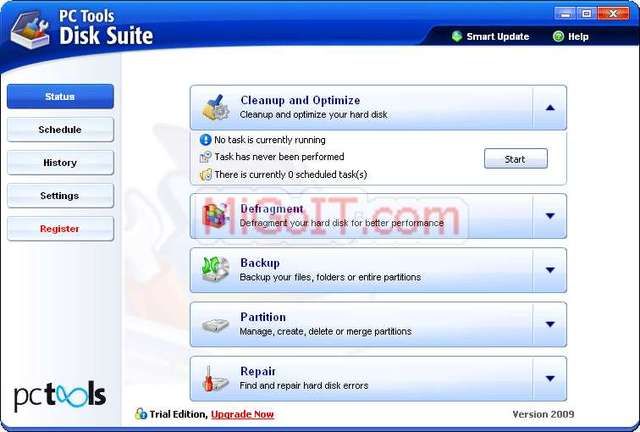
Sau khi cài đặt thành công chương trình, giao diện của PC Tools Disk Suite 2009 rất trực quan bao gồm các công cụ sau:
CLEANUP AND OPTIMIZE
Nhóm chức năng này giúp bạn dọn dẹp tất cả các loại tập tin
không cần thiết, lấy lại phần lớn dung lượng ổ đĩa cứng và tối ưu hóa
Windows. Khi bấm vào tính năng này, cửa sổ dọn dẹp của chương trình sẽ
xuất hiện, trong phần Select a Task, bạn chọn chế độ dọn dẹp muốn thực hiện rồi nhấn nút Start. Quá trình dọn dẹp sẽ được tự động thực hiện.
DISK DEFRAGMENT
Chức năng Disk Defragment hỗ trợ giải phân mảnh cho các ổ đĩa
cứng để tăng tốc độ truy xuất. Trong cửa sổ Disk Defragment của chương
trình, bạn chọn ổ đĩa cần giải phân mảnh các chế quét như: chỉ kiểm tra
(Analyse), giải phân mảnh nhanh (Quick), dồn ổ đĩa cấp độ cao (Free Space). Ngoài ra, bạn có thể chọn Exclude Files trong phần Task Option để chương trình tự động sắp xếp các tập tin không di chuyển được. Sau khi thiết lập xong, bạn bấm nút Start để chương trình tiến hành giải phân mảnh cho ổ đĩa cứng.
BACKUP AND RESTORE
Cho phép bạn sao lưu các dữ liệu quan trọng trên máy tính để có
thể phục hồi khi dữ liệu bị phá hủy bởi virus hoặc bị ghi đè lên. Để sử
dụng tính năng này, bạn chọn thẻ Backup trong giao diện chính của chương trình. Trong mục Select a Task, bạn chọn các loại dữ liệu cần sao lưu, chỉ định nơi lưu tại mục Task Option của phần Backup Files Name; nếu muốn bảo vệ tập tin sao lưu thì đánh dấu kiểm và điền mật khẩu trong phần Encrypt Password; đánh dấu chọn phần Compress dataStart để bắt đầu sao lưu. Khi cần phục hồi, bạn bấm vào nút Restore form Backup (mục Task Option), chỉ đường dẫn tới tập tin sao lưu và bấm nút Start. nếu muốn nén tập tin sao lưu. Cuối cùng, bấm
PARTITIONING
Công cụ này có đầy đủ các tính năng của một chương trình phân
vùng ổ đĩa cứng chuyên nghiệp như: tạo phân vùng mới (Creat Partition),
nhập hai phân vùng ổ đĩa làm một (Merge Partition), điều chỉnh dung
lượng và di chuyển phân vùng (Resize/Move Partition), xóa phân vùng
(Delete Partition), tách đôi phân vùng (Format Partition). Mọi thao tác
với các phân vùng này đều có thể thực hiện trong Windows và mọi dữ liệu trên phân vùng đều bị xóa nên bạn cần sao lưu trước.
Nếu trong quá trình làm việc bị cúp điện, bạn có thể sử dụng chức năng
Undo trong Pending Operations để phục hồi lại thao tác phân vùng ổ đĩa.
DIAGNOSTICS AND REPAIR
Tính năng này chẩn đoán và sửa chữa các lỗi trên bề mặt đĩa cứng
và hệ điều hành Windows. Nó cũng có thể sửa chữa các bad sector trên ổ
đĩa cứng dựa trên công nghệ SMART (Self-Monitoring Analysis and
Reporting Technology) nếu ổ đĩa cứng và mainboard cùng hỗ trợ. Để sử
dụng tính năng này, trong cửa sổ Repair của chương trình, bạn chọn các
phần cần sửa trong mục Scandisk operations; mục Repair Boot Record giúp
bạn sửa chữa phần boot record nếu trên máy có nhiều hệ điều hành bị
lỗi. Bạn bấm nút Start để chương trình tiến hành chuẩn đoán và sữa chữa
các lỗi.
Nguyễn Minh Huy
PC Tips - 33
| 
